Nachrichtenfunktionen
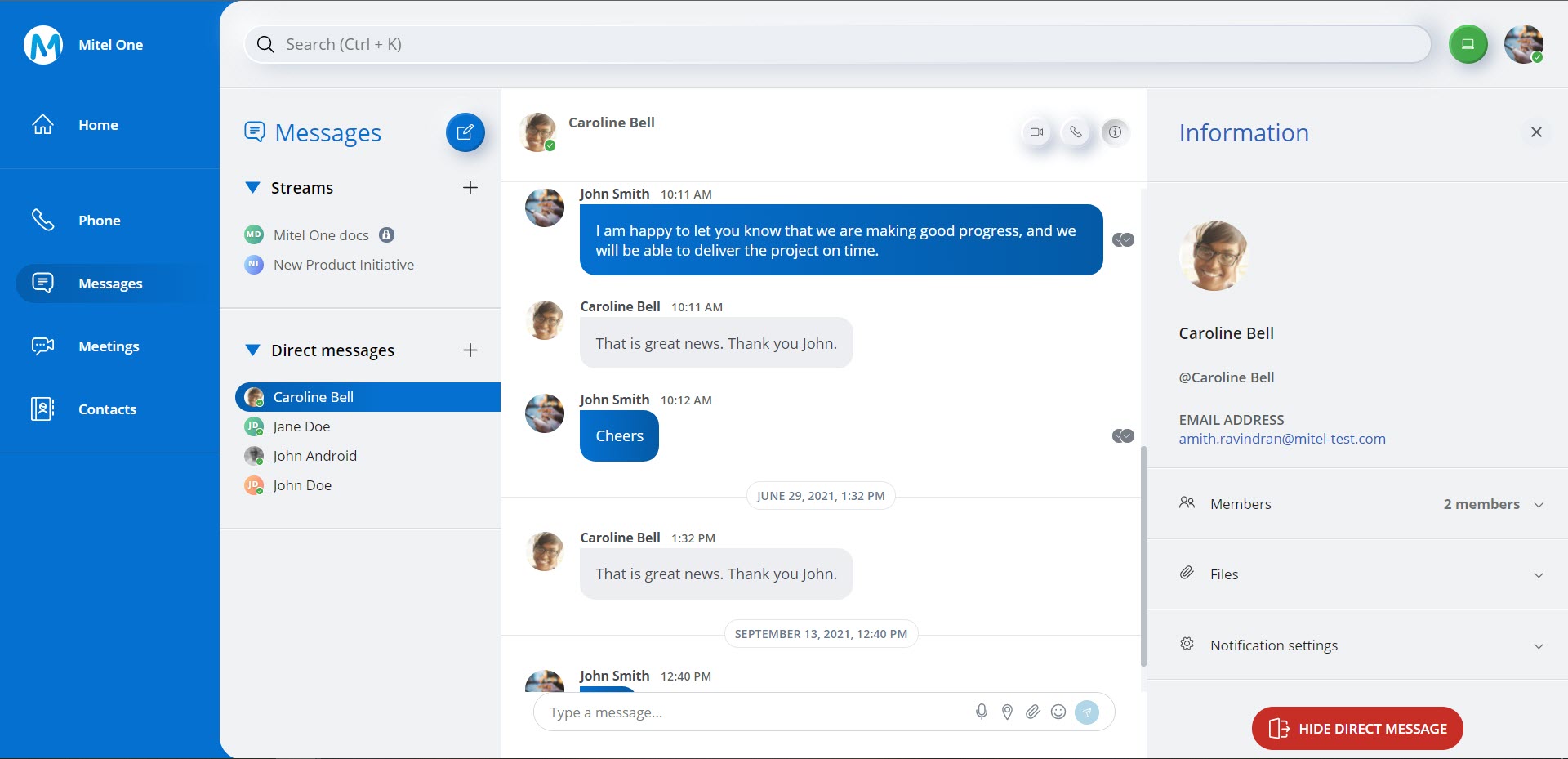
Einzel- und Gruppennachrichten
Mit der Nachrichtenfunktion in der Mitel One web Anwendungen können Sie Einzel- und Gruppenkonversationen starten und beantworten, um mit anderen zu kommunizieren. Nachdem eine Nachricht eingeleitet wurde, können Teilnehmer nicht aus dem Gespräch entfernt oder zum Gespräch hinzugefügt werden. Um andere zu einem Gespräch hinzuzufügen, erstellen Sie eine neue Nachricht und fügen Sie alle Kontakte, denen Sie eine Nachricht senden möchten, hinzu. Die Anzahl der Kontakte, die einer neuen Gruppennachricht hinzugefügt werden können, ist nicht begrenzt.
Nachrichtenverlauf
Das Bildschirm Nachrichten zeigt alle vorhandenen Gespräche in der linken Hälfte des Bildschirms und den ausgewählten Gespräch-Thread in der rechten Hälfte des Bildschirms an. Die Gespräche sind in alphabetischer Reihenfolge der Namen der Absender aufgelistet. Die Liste Streams zeigt die Liste der Streams, zu denen Sie hinzugefügt wurden, an, während die Liste Direktnachrichten eine Liste der Einzel- und Gruppenkontakte anzeigt, mit denen Sie über eine Nachricht interagiert haben.
Durch Auswählen eines Streams oder einer Direktnachricht in der Liste wird das Nachrichtenfenster für diesen Stream oder den Einzel- oder Gruppenkontakt geöffnet, in dem Nachrichten aus früheren Unterhaltungen einschließlich der Uhrzeit und eines Banners mit dem Datum für jede Nachricht angezeigt werden.
Beim Anzeigen eines Streams werden der Name des Streams und die Anzahl der Mitglieder im Stream oben im Nachrichtenfenster angezeigt. Beim Anzeigen einer Gruppennachricht werden die Namen der ersten Teilnehmer am oberen Rand des Nachrichtenfensters angezeigt. Um die Liste aller Teilnehmer eines Streams oder einer Gruppennachricht anzuzeigen, klicken Sie auf das Symbol ![]() und im sich öffnenden Fenster Informationen auf Mitglieder.
und im sich öffnenden Fenster Informationen auf Mitglieder.
In der Liste Streams zeigt der Nachrichtenverlauf alle Streams, an denen Sie beteiligt sind. In der Liste Direktnachrichten werden jedoch nur die letzten 10 Nachrichten angezeigt. Frühere Nachrichten werden alle 96 Stunden, nachdem die letzte Nachricht gesendet oder empfangen wurde, automatisch ausgeblendet. Die Nachricht wird wieder angezeigt, wenn Sie eine weitere Nachricht von dem Teilnehmer dieser Unterhaltung erhalten. Ein Benutzer kann auch auf eine versteckte Nachricht zugreifen, indem er eine Direktnachricht mit dem Kontakt einleitet.
Hinweise zur Nachrichteneingabe
Wenn ein Teilnehmer während einer Einzel- oder Gruppennachricht mit der Eingabe beginnt, zeigt die Anwendung den anderen Teilnehmern einen visuellen Hinweis (![]() ) an, dass diese Person tippt. Diese Anzeige erscheint alle 10 Sekunden, während die Eingabe fortgesetzt wird. Wird die Eingabe länger als 10 Sekunden unterbrochen, erscheint die Anzeige nicht mehr. Wenn der Chat-Bildschirm geöffnet ist, zeigt die Anwendung den anderen Teilnehmern unter dem Feld Nachricht eingeben... an, dass diese Person gerade schreibt. Wenn ein Teilnehmer, während er eine Nachricht schreibt, auf eine andere Nachricht klickt, ohne die erste Nachricht abzuschicken, ändert sich der Avatar des Empfängers der nicht gesendeten Nachricht in das Symbol
) an, dass diese Person tippt. Diese Anzeige erscheint alle 10 Sekunden, während die Eingabe fortgesetzt wird. Wird die Eingabe länger als 10 Sekunden unterbrochen, erscheint die Anzeige nicht mehr. Wenn der Chat-Bildschirm geöffnet ist, zeigt die Anwendung den anderen Teilnehmern unter dem Feld Nachricht eingeben... an, dass diese Person gerade schreibt. Wenn ein Teilnehmer, während er eine Nachricht schreibt, auf eine andere Nachricht klickt, ohne die erste Nachricht abzuschicken, ändert sich der Avatar des Empfängers der nicht gesendeten Nachricht in das Symbol ![]() .
.
Empfangsbestätigungen lesen
Die Lesebestätigungen in der Anwendung zeigen in Echtzeit an, wer Ihre Nachricht gelesen hat. Eine Miniaturversion des Avatars der Kontakte wird direkt unter einer Nachricht angezeigt und das Symbol ![]() im Zusammenhang mit dem Kontaktnamen zeigt, dass sie die Nachricht gelesen haben. Fahren Sie mit der Maus über den Mini-Avatar, um den Namen der Kontakte zu sehen. Wenn das Symbol
im Zusammenhang mit dem Kontaktnamen zeigt, dass sie die Nachricht gelesen haben. Fahren Sie mit der Maus über den Mini-Avatar, um den Namen der Kontakte zu sehen. Wenn das Symbol ![]() angezeigt wird, zeigt dies, dass die Nachricht zugestellt, aber vom Empfänger nicht gelesen wurde.
angezeigt wird, zeigt dies, dass die Nachricht zugestellt, aber vom Empfänger nicht gelesen wurde.
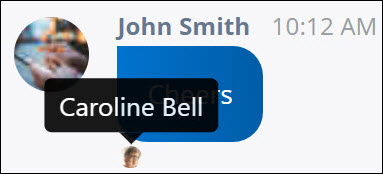
Eine Nachricht durchsuchen
Zum Durchsuchen und Abrufen einer Nachricht gehen Sie wie folgt vor:
- Klicken Sie auf das Symbol Nachrichten (
 ) im Navigationsmenü der Anwendung. Es öffnet sich der Bildschirm Nachrichten.
) im Navigationsmenü der Anwendung. Es öffnet sich der Bildschirm Nachrichten. - Greifen Sie auf die Option DMs durchsuchen zu, indem Sie einen der folgenden Schritte ausführen:
- Klicken Sie auf das Symbol
 im Abschnitt Direktnachrichten. Es öffnet sich ein Fenster, das die Option DMs durchsuchen anzeigt.
im Abschnitt Direktnachrichten. Es öffnet sich ein Fenster, das die Option DMs durchsuchen anzeigt.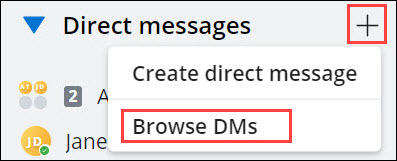
- Bewegen Sie den Mauszeiger über eine Nachricht, und klicken Sie auf das Symbol Mehr (
 ). Es öffnet sich ein Fenster, das die Option DMs durchsuchen anzeigt.
). Es öffnet sich ein Fenster, das die Option DMs durchsuchen anzeigt.
- Klicken Sie auf das Symbol
- Klicken Sie auf DMs durchsuchen.
- Das Fenster Alle Direktnachrichten wird geöffnet und zeigt eine Liste aller vorhandenen Nachrichten in chronologischer Reihenfolge an.
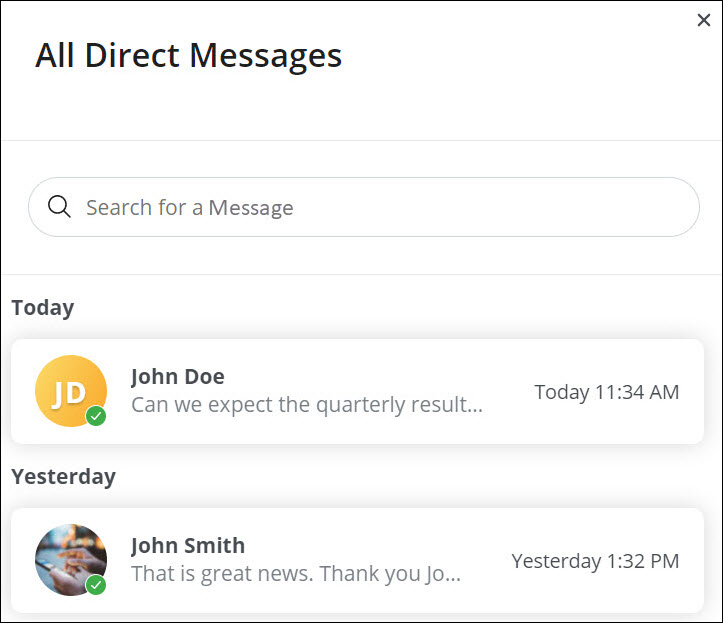
- Klicken Sie auf die Nachricht, die Sie abrufen möchten. Sie können auch nach der gewünschten Nachricht suchen, indem Sie den Namen des Kontakts in das Feld Suche nach einer Nachricht eingeben. Im Suchfeld wird eine Liste der Nachrichten (Direkt- und Gruppennachrichten) angezeigt, an denen der Kontakt beteiligt ist und die den eingegebenen Buchstaben entsprechen. Klicken Sie auf die Nachricht, der Sie beitreten möchten.
Eine Besprechung während des Nachrichtenaustauschs starten
Sie können ein Meeting mit einem Kontakt oder einer Gruppe während einer Nachrichtengespräch starten, indem Sie auf das Meeting-Symbol (![]() ) in der oberen rechten Ecke des Nachrichtenbildschirms klicken. Das Popup-Fenster der Besprechung wird geöffnet und eine neue Besprechungssitzung mit den Kontakten wird erstellt. Eine Aktionskarte Jetzt beitreten wird in der Nachricht angezeigt, damit die Kontakte dem Meeting beitreten können.
) in der oberen rechten Ecke des Nachrichtenbildschirms klicken. Das Popup-Fenster der Besprechung wird geöffnet und eine neue Besprechungssitzung mit den Kontakten wird erstellt. Eine Aktionskarte Jetzt beitreten wird in der Nachricht angezeigt, damit die Kontakte dem Meeting beitreten können.
Anrufen während der Nachrichtenübermittlung
Klicken Sie während eines Nachrichtengesprächs auf das Telefonsymbol (![]() ) oben rechts im Nachrichtenbildschirm, um die betreffende Person anzurufen.
) oben rechts im Nachrichtenbildschirm, um die betreffende Person anzurufen.
Wenn Sie in einer Gruppennachricht sind, gibt es keine Möglichkeit, die Gruppe anzurufen. Sie können jedoch im Widget FAVORITEN eine Gruppe erstellen, die mehrere Kontakte umfasst, und diese Gruppe dann anrufen. Um zu erfahren, wie Sie eine Gruppe erstellen, siehe Benutzergruppen verwalten.
Bereich „Informationen“
Das Informationsfenster des Bildschirms Meldungen werden die folgenden Informationen angezeigt.
- Für Streams
Das Informationsfenster in einem Stream zeigt das Startdatum des Streams, den Namen des Kontakts, der den Stream gestartet hat, die Mitglieder im Stream, die im Stream freigegebenen Dateien, die Option zum Aktivieren oder Deaktivieren der Benachrichtigungen für den Stream und die Option zum Einladen von Kontakten zum Stream, die Option zum Verlassen des Streams und die Option zum Bearbeiten der Details des Streams.
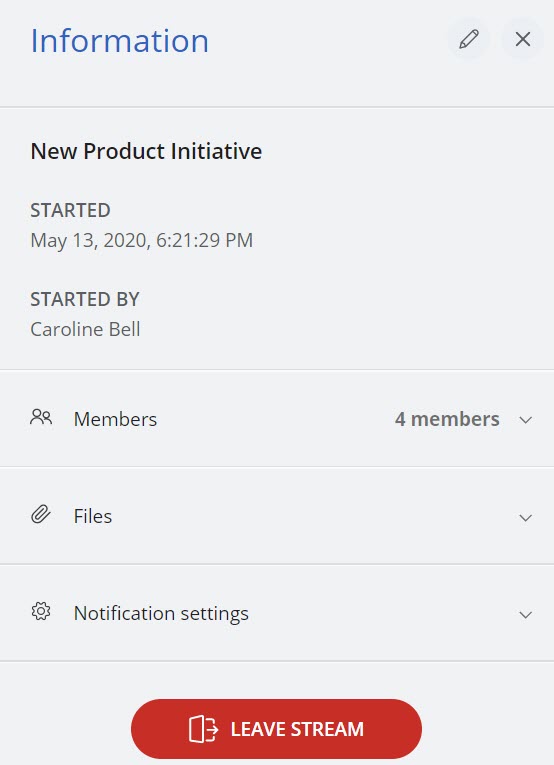
- Um die an einem Stream beteiligten Teilnehmer anzuzeigen, klicken Sie auf die Option Mitglieder. Um weitere Kontakte aus dem Fenster Mitglieder zum Stream hinzuzufügen, klicken Sie auf MENSCHEN HINZUFÜGEN .
- Um die im Stream geteilten Dateien anzuzeigen, klicken Sie auf die Option Dateien. Weitere Informationen zum Verwalten der Dateien finden Sie unter Dateien verwalten.
- Um Benachrichtigungen für den Stream zu aktivieren oder zu deaktivieren, klicken Sie auf die Option Benachrichtigungseinstellungen und dann auf AKTIVIEREN bzw. DEAKTIVIEREN.Note: Sie können Benachrichtigungen nur für 10 Streams aktivieren.
- Um einen Stream zu verlassen, klicken Sie auf STREAM VERLASSEN.
- Um die Details eines Streams zu bearbeiten, klicken Sie auf das Symbol
 .
.
Weitere Informationen finden Sie unter Streams verwalten in Streams.
- Für Direktnachricht
Das Informationsfenster in einer Direktnachricht zeigt die Informationen der Kontakte (Name, Nebenstellennummer, E-Mail-Adresse und Avatar), mit denen Sie Nachrichten senden, die an der Nachricht beteiligten Mitglieder, die in der Nachricht geteilten Dateien, die Option zur Stummschaltung oder zum Aufheben der Stummschaltung der Benachrichtigung für die Nachricht und die Option zum Ausblenden der Nachricht.
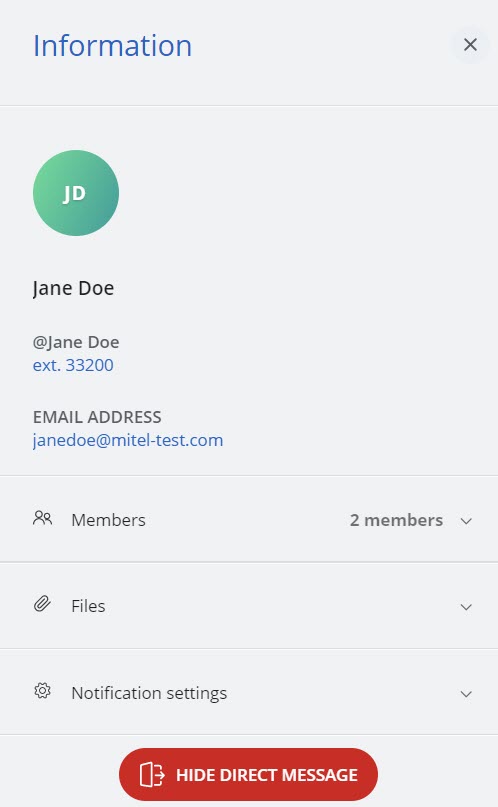
- Um die an einer Nachricht beteiligten Teilnehmer anzuzeigen, klicken Sie auf die Option Mitglieder.
- Um die für den Kontakt oder die Gruppe geteilten Dateien anzuzeigen, klicken Sie auf die Option Dateien. Weitere Informationen zum Verwalten der Dateien finden Sie unter Dateien verwalten.
- Um die Benachrichtigungen für eine Nachricht stummzuschalten oder die Stummschaltung aufzuheben, klicken Sie auf die Option Benachrichtigungseinstellungen und befolgen Sie die Schritte unter Nachrichtenbenachrichtigungen stummschalten oder die Stummschaltung aufheben.
- Um die Nachricht auszublenden, klicken Sie auf DIREKTNACHRICHT AUSBLENDEN.
Nachrichtenbenachrichtigungen stummschalten oder die Stummschaltung aufheben
Mitel One ermöglicht Benutzern, bestimmte Gespräche stummzuschalten oder die Stummschaltung aufzuheben, um keine Benachrichtigungen mehr für Nachrichten, die sie in diesen Gespräch-Threads empfangen, zu erhalten.
- Sie können Benachrichtigungen für maximal 10 Gespräch-Threads stummschalten.
- Wenn eine Einzel- oder Gruppennachricht stummgeschaltet ist, wird das Symbol
 neben den Anzeigenamen der an der Nachricht beteiligten Kontakte angezeigt.
neben den Anzeigenamen der an der Nachricht beteiligten Kontakte angezeigt.
So schalten Sie die Benachrichtigungen für ein Gespräch für einen bestimmten Zeitraum stumm:
- Klicken Sie auf das Gespräch, und klicken Sie auf dem angezeigten Nachrichtenbildschirm auf das Symbol
 . Das Informationsfenster wird geöffnet.
. Das Informationsfenster wird geöffnet. - Klicken Sie auf die Option Benachrichtigungseinstellungen.
- Klicken Sie auf die Dropdown-Liste Stummschalten und wählen Sie aus, wie lange Sie die Benachrichtigungen stummschalten möchten, aus den Optionen Eine Stunde lang stummschalten, Einen Tag lang stummschalten, und Immer.
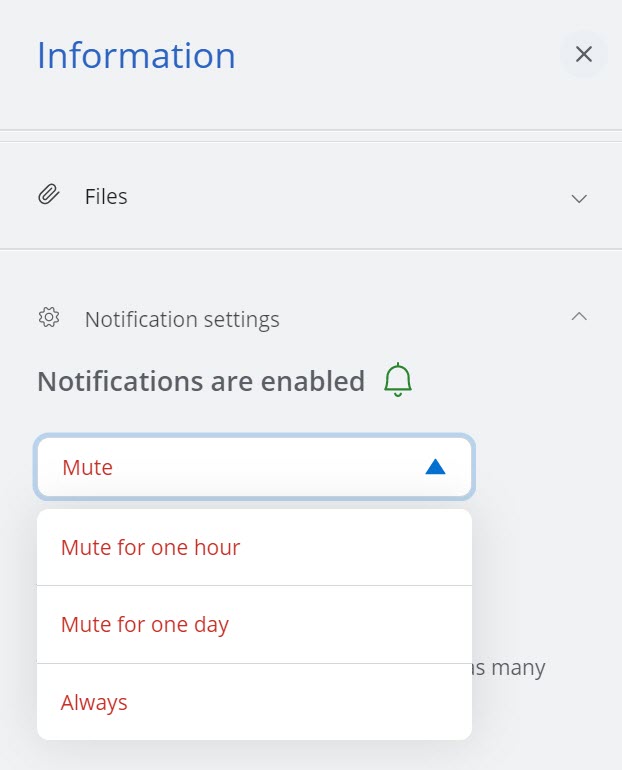
Eine Bestätigungsmeldung wird angezeigt.
- Klicken Sie auf VERSTANDEN, um die Änderungen zu akzeptieren und das Bedienfeld zu schließen. Durch Klicken auf STUMMSCHALTEN JETZT wird der Vorgang abgebrochen.
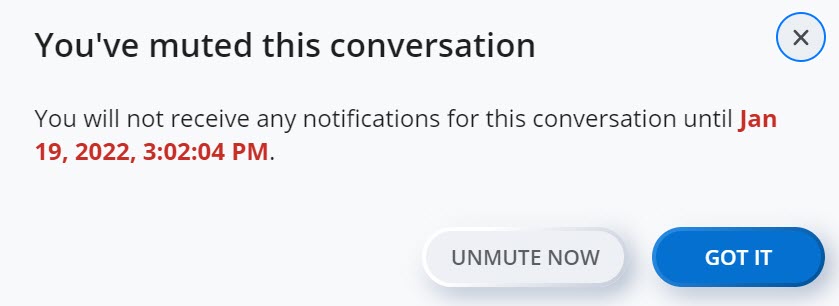
Das Fenster Benachrichtigungseinstellungen zeigt die aktualisierten Änderungen an, wie im folgenden Screenshot gezeigt.
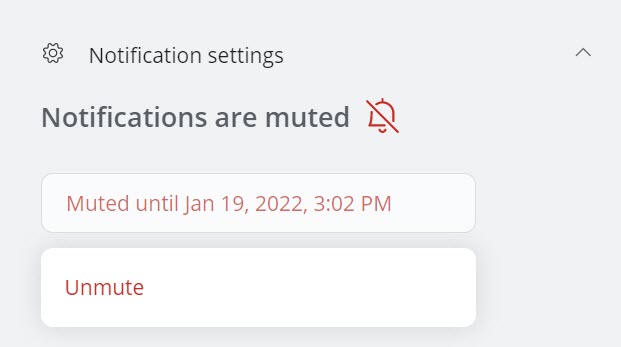
So schalten Sie die Benachrichtigungen für ein Gespräch immer stumm:
- Bewegen Sie den Mauszeiger über das Gespräch, und klicken Sie auf das Symbol Mehr (
 ). Ein Dialogfenster wird geöffnet.
). Ein Dialogfenster wird geöffnet. - Klicken Sie auf Benachrichtigungen stummschalten .
Die Benachrichtigungen für das Gespräch werden immer stummgeschaltet.
So heben Sie die Stummschaltung von Benachrichtigungen für ein Gespräch auf:
- Klicken Sie auf das Gespräch, und klicken Sie auf dem angezeigten Nachrichtenbildschirm auf das Symbol
 . Das Informationsfenster wird geöffnet.
. Das Informationsfenster wird geöffnet. - Klicken Sie auf die Option Benachrichtigungseinstellungen.
- Klicken Sie auf Stummschaltung aufheben.
Bewegen Sie alternativ den Mauszeiger über das Gespräch und klicken Sie auf das Symbol Mehr (![]() ). Klicken Sie in dem sich öffnenden Fenster auf Benachrichtigungen aufheben.
). Klicken Sie in dem sich öffnenden Fenster auf Benachrichtigungen aufheben.
Eine Nachricht verstecken
Sie können ein bestimmtes Gespräch, das in der Liste Direktnachrichten in der Anwendung angezeigt wird, ausblenden. Um ein Gespräch zu verstecken, führen Sie einen der folgenden Schritte aus:
- Bewegen Sie den Mauszeiger über dieses Gespräch, und klicken Sie auf das Symbol Mehr (
 ). Klicken Sie in dem sich öffnenden Fenster auf Direktnachricht ausblenden.
). Klicken Sie in dem sich öffnenden Fenster auf Direktnachricht ausblenden. - Klicken Sie auf dieses Gespräch, und klicken Sie auf dem angezeigten Nachrichtenbildschirm auf das Symbol
 . Das Informationsfenster wird geöffnet. Klicken Sie auf Direktnachricht ausblenden.
. Das Informationsfenster wird geöffnet. Klicken Sie auf Direktnachricht ausblenden.
Das Gespräch wird erneut angezeigt, wenn Sie eine weitere Nachricht vom Teilnehmer dieses Gesprächs erhalten.
Eine Nachricht bearbeiten oder löschen
- Diese Option wird nur angezeigt, wenn ein Mitel-Partner oder der Kontoadministrator Ihres CloudLink-Kontos das Kontrollkästchen Bearbeiten und Löschen von Nachrichten erlauben unter Chat- Integration für Ihr Konto in der Mitel Administration aktiviert hat. Weitere Informationen erhalten Sie von Ihrem Kontoadministrator oder im Abschnitt Benutzern erlauben, Chat-Nachrichten in CloudLink-Anwendungen zu bearbeiten oder zu löschen.
- Es können nur Textnachrichten bearbeitet werden.
Zum Bearbeiten einer Nachricht gehen Sie wie folgt vor:
- Bewegen Sie den Mauszeiger über die Nachricht und klicken Sie auf das Symbol Mehr (
 ).
).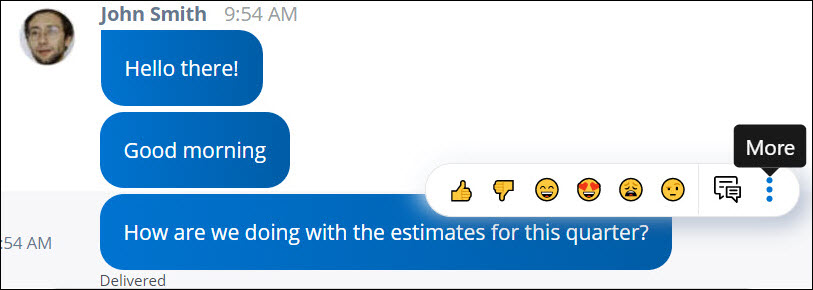
- Klicken Sie im sich öffnenden Dialogfeld auf Nachricht bearbeiten.
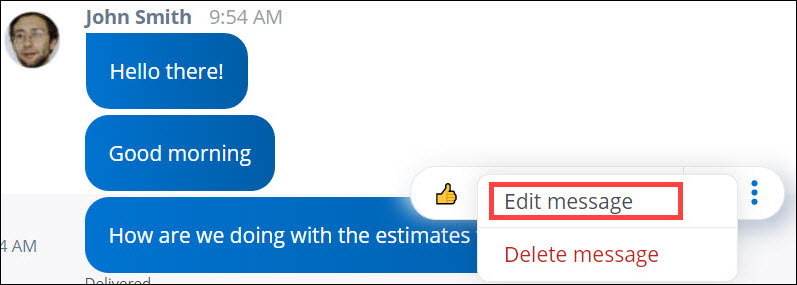
- Die Nachricht wird in dem sich öffnenden Textfeld bearbeitet.
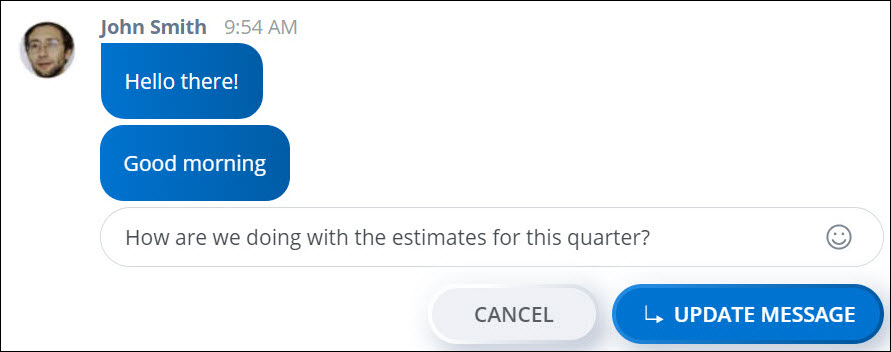
- Klicken Sie auf NACHRICHT AKTUALISIEREN. Die ursprüngliche Nachricht wird durch die bearbeitete Nachricht ersetzt und als (Bearbeitet)gekennzeichnet. Durch Klicken auf ABBRECHEN wird der Vorgang abgebrochen.
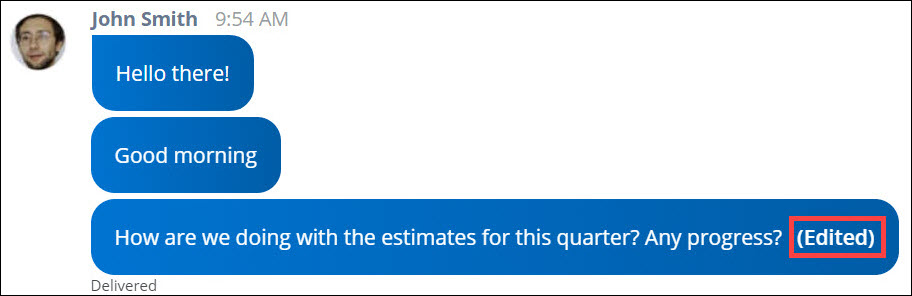
Um eine gesendete Nachricht zu löschen, gehen Sie wie folgt vor:
- Bewegen Sie den Mauszeiger über die zu löschende Nachricht und klicken Sie auf das Symbol Mehr (
 ).
).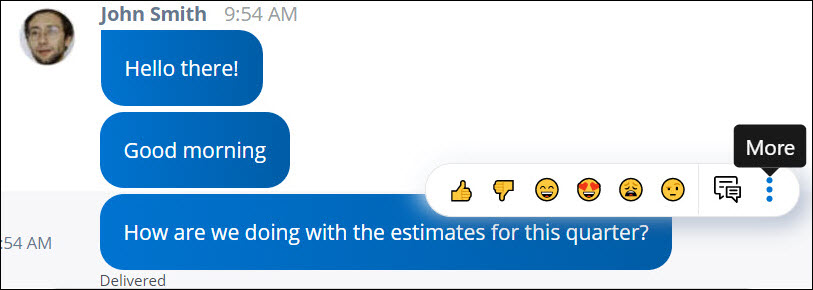
- Klicken Sie im sich öffnenden Dialogfeld auf Nachricht löschen.
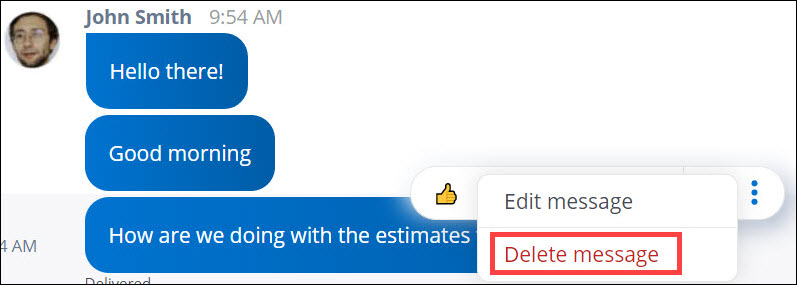
Eine Bestätigungsmeldung wird angezeigt.
- Klicken Sie auf NACHRICHT LÖSCHEN. Durch Klicken auf ABBRECHEN wird der Vorgang abgebrochen.
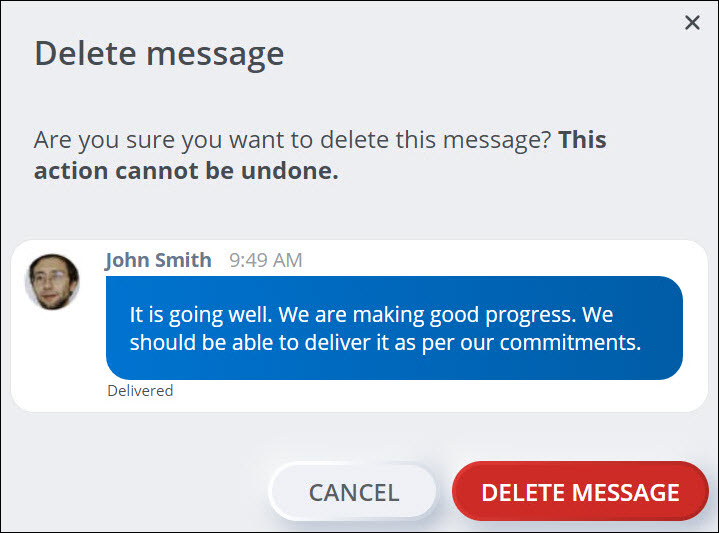
Die Nachricht wird dauerhaft gelöscht.
- Bewegen Sie den Mauszeiger über die zu löschende beliebige Nachricht und klicken Sie auf das Symbol Mehr (
 ).
).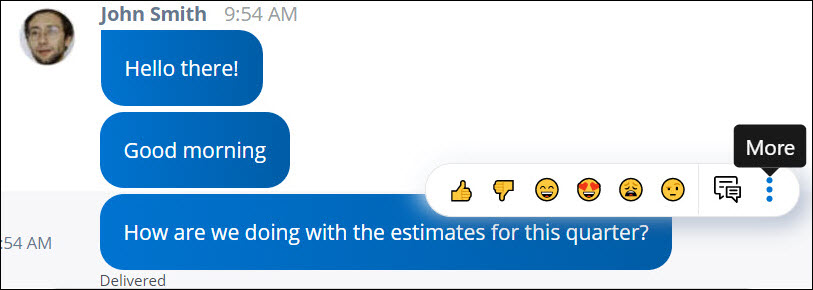
- Klicken Sie im sich öffnenden Dialogfeld auf Nachrichten auswählen.
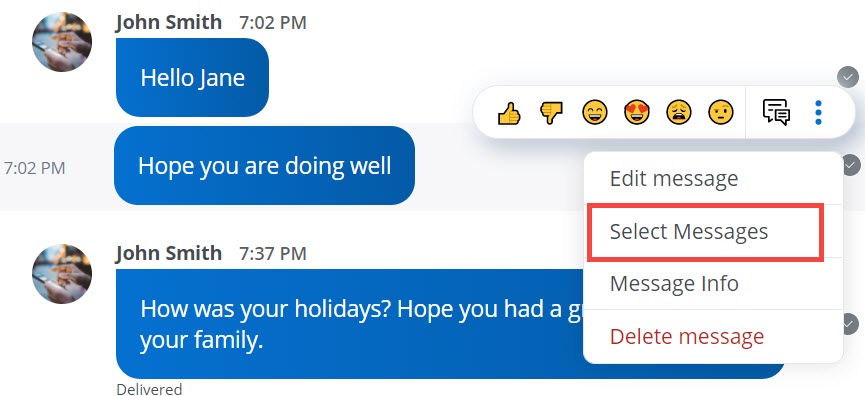
- Wählen Sie die Nachrichten, die Sie löschen möchten, aus, und klicken Sie auf NACHRICHT LÖSCHEN.
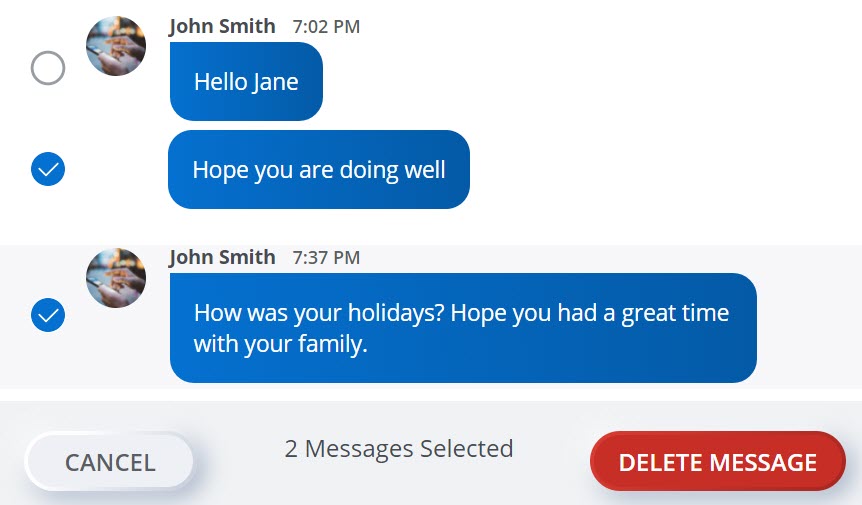
Eine Bestätigungsmeldung wird angezeigt.
- Klicken Sie auf NACHRICHT LÖSCHEN und schließen Sie das Fenster. Durch Klicken auf ABBRECHEN wird der Vorgang abgebrochen.
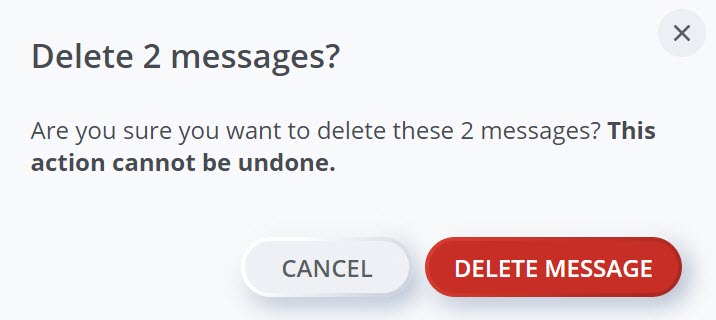
Die ausgewählten Nachrichten werden dauerhaft gelöscht.
Eine Nachricht als ungelesen markieren
Mitel One ermöglicht es einem Benutzer, eine bestimmte gelesene Nachricht als ungelesen zu markieren, so dass Sie die Konversation zur Weiterverfolgung kennzeichnen können. So markieren Sie eine Nachricht als ungelesen:
- Bewegen Sie den Mauszeiger über die Nachricht, und klicken Sie auf das Symbol Mehr (
 ). Ein Dialogfenster wird geöffnet.
). Ein Dialogfenster wird geöffnet. - Klicken Sie auf Als ungelesen markieren.
Der Name des Kontakts wird in fetten Buchstaben angezeigt, und ein roter Punkt rechts neben dem Namen des Kontakts kennzeichnet die Nachricht als ungelesen.

Dateien verwalten
Mitel One ermöglicht Benutzern, die in einem Stream oder einem Chat-Gespräch freigegebenen Dateien in der Vorschau anzuzeigen, herunterzuladen und zu löschen.
- Klicken Sie auf den Stream oder das Gespräch, und klicken Sie auf dem angezeigten Nachrichtenbildschirm auf das Symbol
 . Das Informationsfenster wird geöffnet.
. Das Informationsfenster wird geöffnet. - Klicken Sie auf die Option Dateien .
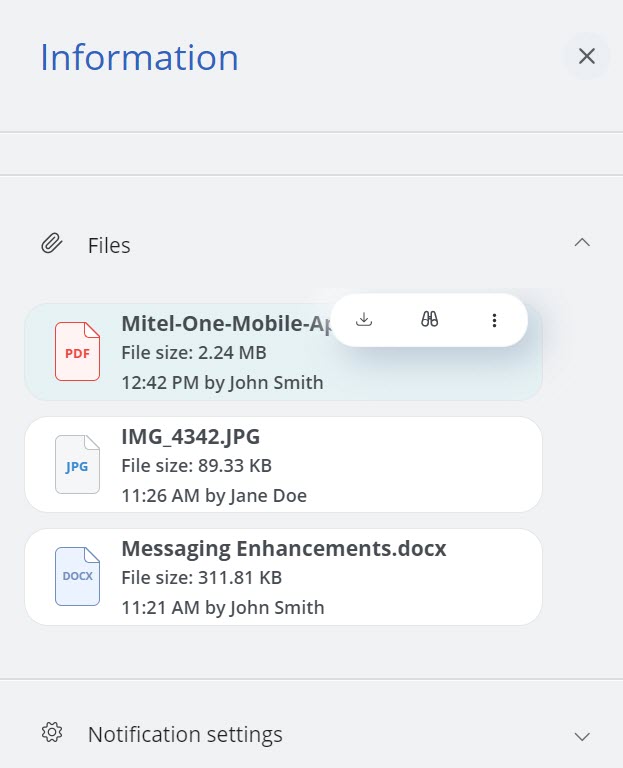
- Bewegen Sie den Mauszeiger über die Datei und
- Klicken Sie auf das Symbol Herunterladen (
 ), um die Datei herunterzuladen
), um die Datei herunterzuladen - Klicken Sie auf das Symbol Vorschau (
 ), um eine Vorschau der Datei anzuzeigen
), um eine Vorschau der Datei anzuzeigen - Klicken Sie auf das Symbol Mehr (
 ), und klicken Sie dann auf Nachricht löschen, um die Datei zu löschen.
), und klicken Sie dann auf Nachricht löschen, um die Datei zu löschen.
- Klicken Sie auf das Symbol Herunterladen (
- Klicken Sie auf Klicken zum Herunterladen, um die Datei herunterzuladen
- Klicken Sie auf das Symbol Vorschau (
 ), um eine Vorschau der Datei anzuzeigen
), um eine Vorschau der Datei anzuzeigen - Klicken Sie auf das Symbol Mehr (
 ), und klicken Sie dann auf Nachricht löschen, um die Datei zu löschen.
), und klicken Sie dann auf Nachricht löschen, um die Datei zu löschen.
Nachrichten sortieren
Sie können die Liste Streams oder die Direktnachrichten alphabetisch oder basierend auf der letzten Aktivität in einem Gespräch sortieren. Zu diesem Zweck:
- Bewegen Sie den Mauszeiger über die Nachricht, und klicken Sie auf das Symbol Mehr (
 ). Ein Dialogfenster wird geöffnet.
). Ein Dialogfenster wird geöffnet. - Klicken Sie auf Sortieren, und klicken Sie dann auf Alphabetisch oder Letzte Aktivität , um Ihre Präferenz anzugeben.
Die Liste Streams oder Direktnachrichten wird nach Ihrer Auswahl sortiert.
Anpassen der Seitenleiste
Sie können die Seitenleiste im Menü Nachrichten anpassen, um auszuwählen, welche Option Streams oder Direktnachrichtenoben angezeigt werden soll. Zu diesem Zweck:
- Bewegen Sie den Mauszeiger über die Nachricht, und klicken Sie auf das Symbol Mehr (
 ). Ein Dialogfenster wird geöffnet.
). Ein Dialogfenster wird geöffnet. - Klicken Sie auf Seitenleiste anpassen. Ziehen Sie die Option, die oben angezeigt werden soll, und klicken Sie auf SPEICHERN. Durch Klicken auf ABBRECHEN werden die Änderungen verworfen.